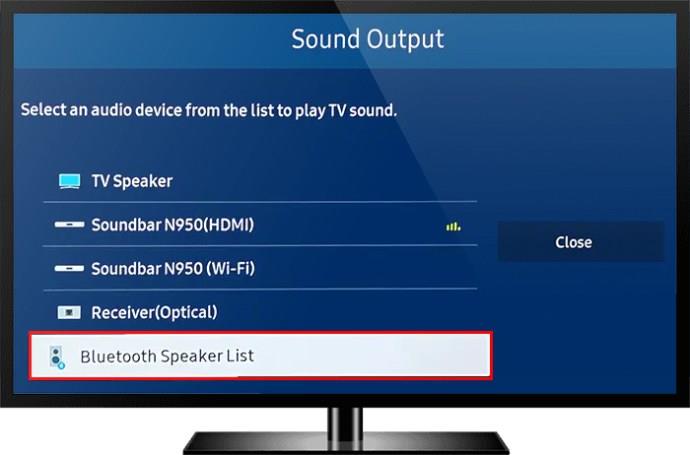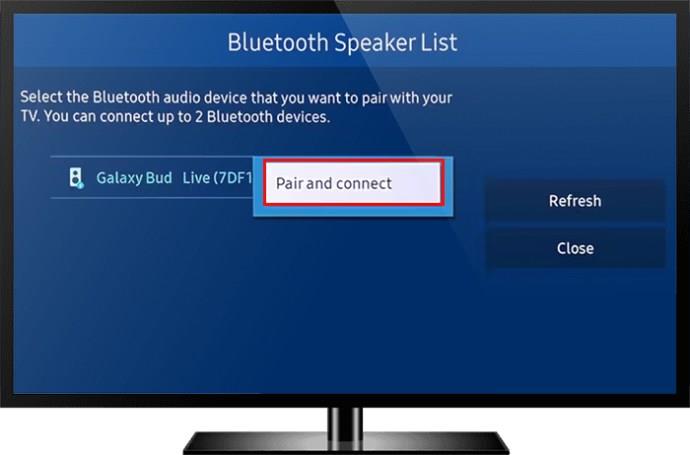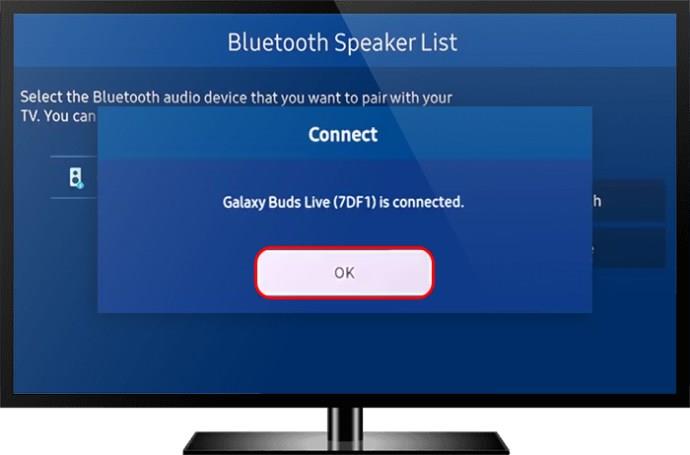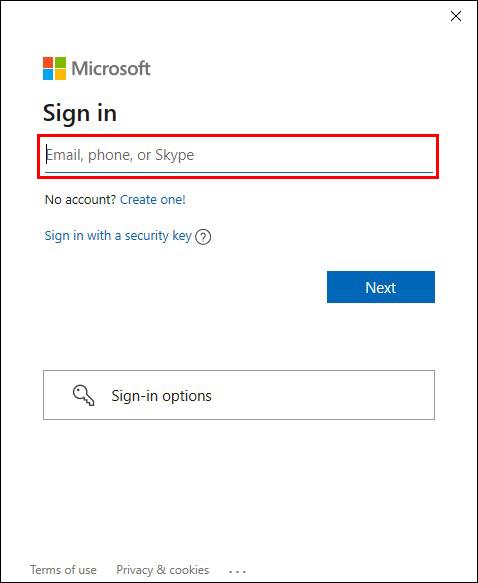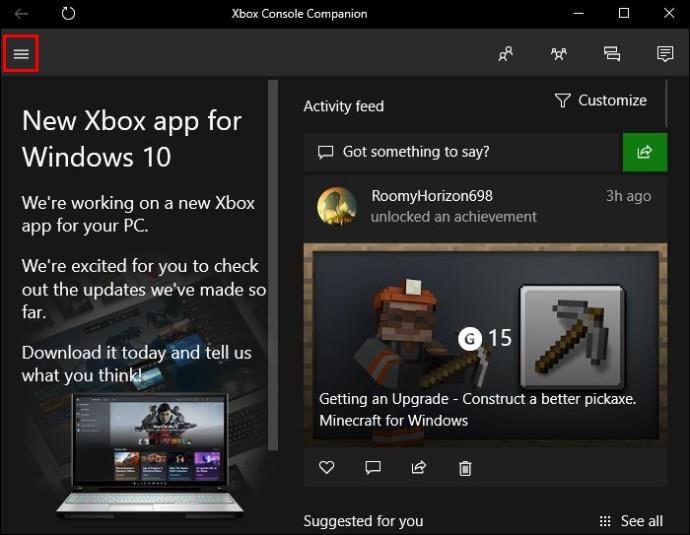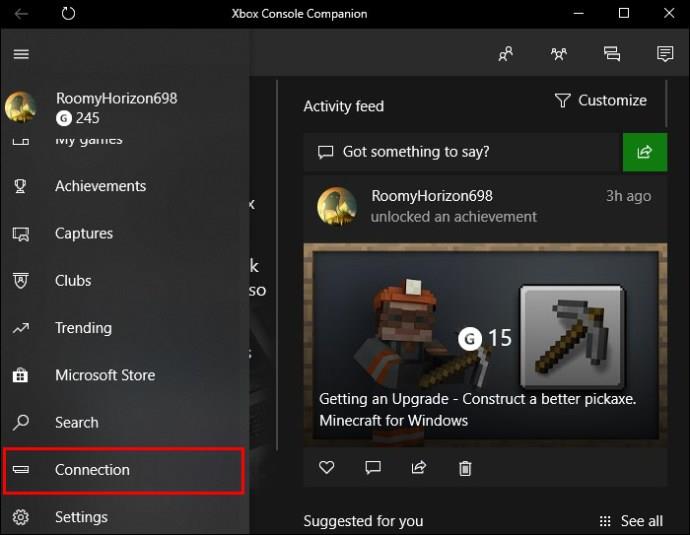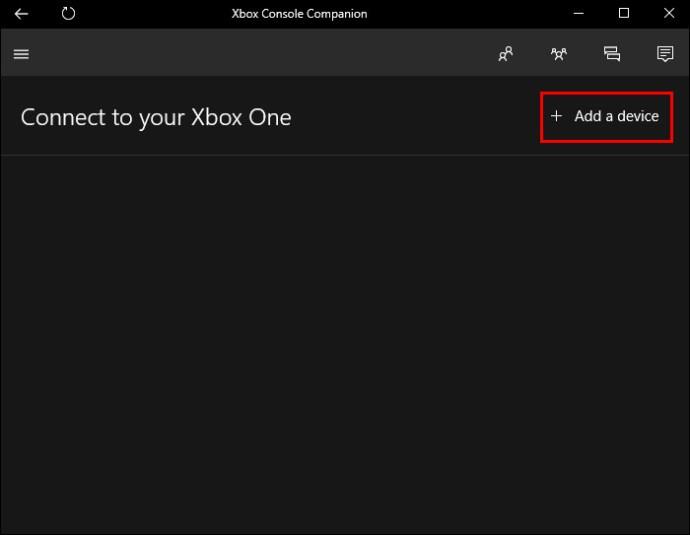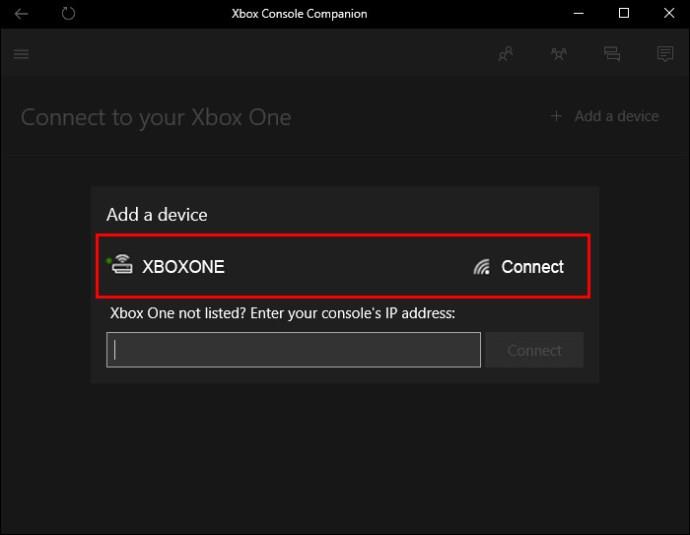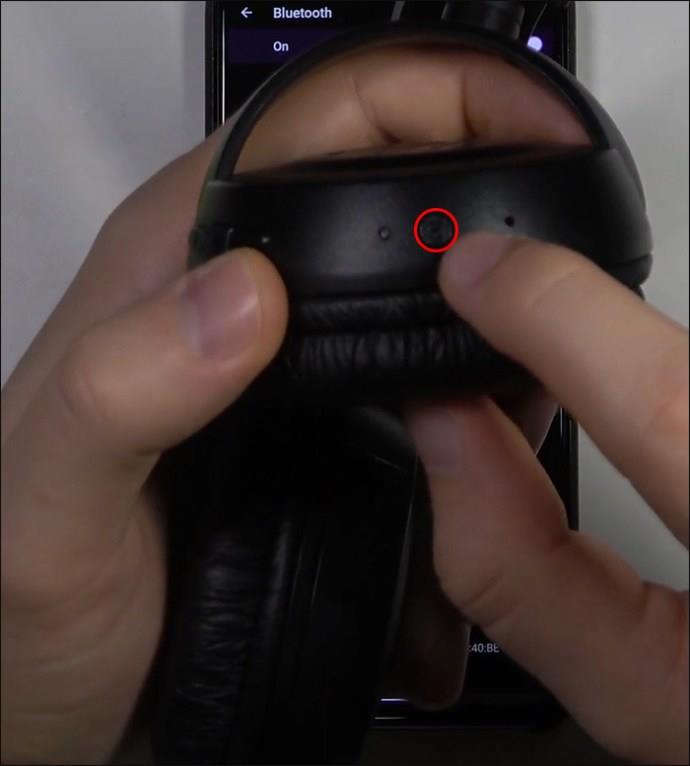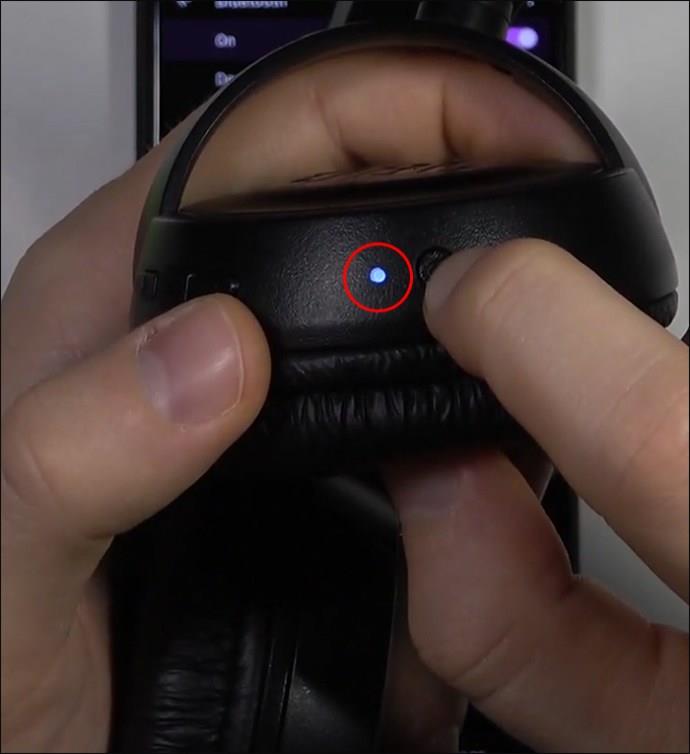تقليديًا ، يستمتع اللاعبون بالصوت من ألقابهم المفضلة باستخدام سماعات الرأس السلكية أو سماعات الرأس. لكن سماعات البلوتوث تتحسن. تم تصميم العديد من الطرز الآن لتوسيع تجربة الألعاب مع التخلص من الأسلاك التي تشتبك معنا.

لا يعرف بعض مالكي Xbox Series S أو X كيفية توصيل هذه الأجهزة اللاسلكية. ستتعرف هنا على كيفية توصيل سماعات رأس Bluetooth بجهاز Xbox Series S أو X.
قم بتوصيل سماعات رأس Bluetooth بـ Xbox Series S أو X.
لا تحرص Microsoft على السماح لوحدات التحكم في السلسلة S أو X بدعم سماعات البلوتوث محليًا. لا يوجد لدى الشركة دعم Bluetooth على الإطلاق ، مما يبرر اختيار التصميم هذا بالقول إن اتصالات Bluetooth تقدم زمن انتقال. في حين أن هذا صحيح ، فإن العديد من اللاعبين يمتلكون بالفعل سماعات رأس Bluetooth ويريدون استخدامها على وحدات التحكم الخاصة بهم.
لا يزال توصيل سماعات رأس Bluetooth الخاصة بك بوحدات التحكم هذه ممكنًا. تتضمن الطريقة الأكثر شيوعًا شراء دونجل Bluetooth ، على الرغم من أنه يمكنك استخدام نقاط اتصال أخرى. سيؤدي استخدام أي طريقة Bluetooth إلى نقل الصوت في اتجاه واحد فقط. لن تتمكن من التواصل عبر الدردشة الصوتية داخل اللعبة عند استخدام سماعات رأس Bluetooth مع Xbox Series S أو Xbox Series X.
دونجل بلوتوث
تحتوي وحدات تحكم Xbox Series S و X على مقبس صوت مقاس 3.5 مم يقبل تقريبًا كل سماعة رأس سلكية أو طراز سماعة أذن. ترسل وحدة التحكم إشارات صوتية إلى وحدة التحكم لاسلكيًا. تسمح هذه الميزة أيضًا باستخدام دونجل Bluetooth. بطبيعة الحال ، من الأفضل استخدام الأجهزة المصممة لوحدات التحكم فقط ، حيث إنها مضمونة للعمل.
بمجرد إدخال الدونجل ، اتبع هذه الخطوات.
- قم بتشغيل دونجل Bluetooth .

- قم بتشغيل سماعات البلوتوث الخاصة بك.

- قم بتنشيط وضع الاقتران على سماعات الرأس الخاصة بك.

- افعل الشيء نفسه مع جهاز الإرسال ، قم بتشغيل "on".

- تحقق من علامات الاقتران الناجح.
- ابدأ بممارسة الألعاب.
يختلف كل دونجل ومجموعة من سماعات الرأس ، لذلك قد تختلف الخطوات قليلاً. ومع ذلك ، يمكنك توقع تسلسل الأحداث هذا ، لأن هذه الأجهزة متشابهة في الإعداد. تستحق أجهزة إرسال Bluetooth المال وتدعم مجموعة واسعة من سماعات الرأس اللاسلكية.
إذا كنت تتساءل عن سبب عدم أخذ دونجل USB Bluetooth في الاعتبار ، فذلك لأن وحدات التحكم لا تحتوي على برامج تشغيل لتشغيلها. تفعل وحدات التحكم.
تلفزيون ذكي
يحب بعض اللاعبين اللعب على التلفزيون الذكي . قد تحتوي هذه الشاشات على دعم Bluetooth مدمج ، حسب الطراز. الميزة الأساسية لامتلاك جهاز تلفزيون متوافق مع Bluetooth هي أن شراء دونجل Bluetooth يصبح اختياريًا.
في حين أن جميع أجهزة التلفزيون الذكية مختلفة ، يمكنك توقع هذه الخطوات عند توصيل سماعات رأس Bluetooth بـ Xbox Series S أو X لاستخدامها مع تلفزيون ذكي.
- قم بتنشيط وضع الاقتران على سماعات الرأس اللاسلكية الخاصة بك.

- قم بالتبديل إلى التلفزيون الذكي الخاص بك وابحث عن خيار اتصال Bluetooth .
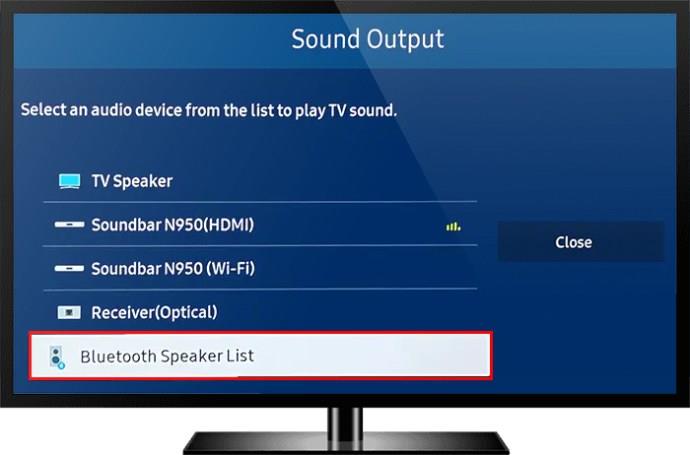
- مسح للأجهزة. حدد سماعات الرأس اللاسلكية الخاصة بك.
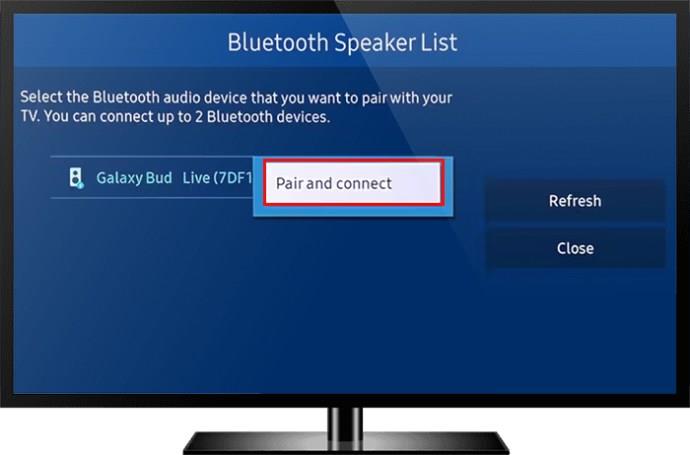
- قم بإقران سماعات الرأس وتحقق من نجاح الاتصال.
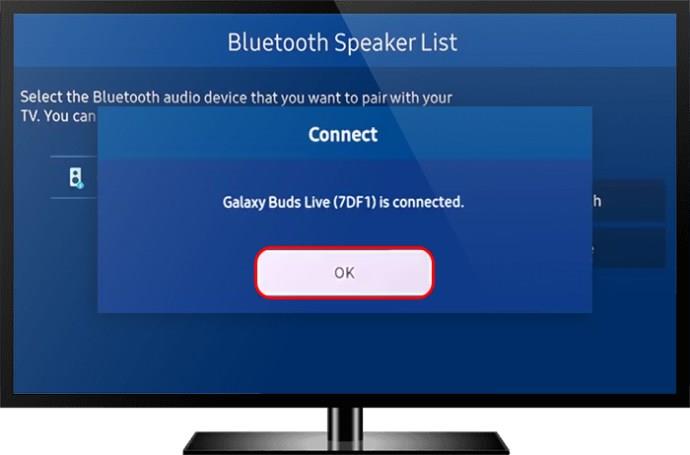
- بدأت اللعبة.
قد تكون اتصالات Bluetooth الخاصة بالتلفزيون الذكي متقطعة إذا كان هناك الكثير من الأشياء بينك وبين الشاشة ، مما يؤدي إلى حدوث تداخل. حاول أن تجعل المساحة خالية من العوائق الكبيرة.
شاشة الألعاب
يجب أن يتمتع أولئك الذين يمتلكون شاشات الألعاب بإمكانية الوصول إلى مقبس صوت مدمج مقاس 3.5 ملم. يقبل هذا المقبس دونجل Bluetooth بسهولة ، على الرغم من أنه سيتعين عليك الحصول على النوع المصمم لاستخدام منفذ 3.5 ملم فقط. كما هو الحال مع توصيل سماعات رأس Bluetooth بـ Xbox Series S أو X لاستخدامها على تلفزيون ذكي ، لن تتمكن من الوصول إلى ميزات الدردشة الصوتية داخل اللعبة باستخدام شاشة الألعاب.
- قم بتوصيل دونجل Bluetooth بمقبس الصوت الخاص بشاشة الألعاب.

- قم بتشغيل سماعات البلوتوث الخاصة بك.

- احصل على سماعات الرأس في وضع الاقتران.

- انتظر حتى تكتمل عملية الاقتران. تحقق من الاتصال واستمتع بلعبتك.
تتمثل إحدى فوائد استخدام هذه الطريقة في أن أجهزة إرسال Bluetooth هذه أرخص من تلك المصنوعة لوحدات تحكم Xbox. يمكنك حاليًا الحصول عليها بأقل من نصف سعر النوع الأخير ، حتى عند الاستثمار في جهاز إرسال عالي الجودة يستمر لفترة أطول.
استخدام جهاز الكمبيوتر الخاص بك
يأتي تطبيق Xbox Console Companion مع كل جهاز كمبيوتر شخصي أو كمبيوتر محمول يعمل بنظام Windows . يسمح لمالكي Xbox Series S و X بالارتباط بأجهزة الكمبيوتر باستخدام اتصال بالإنترنت. سيمكن هذا الاتصال المستخدمين من استخدام سماعات رأس Bluetooth من خلال إقرانهم بنظام Windows.
يجب أن يكون الكمبيوتر وجهاز Xbox متصلين بنفس الشبكة حتى يعمل التطبيق. من المسلم به أيضًا أن جهاز الكمبيوتر أو الكمبيوتر المحمول الخاص بك به وظيفة Bluetooth.
العملية تسير على هذا النحو.
- افتح رفيق وحدة تحكم Xbox على جهاز الكمبيوتر الخاص بك.

- قم بتسجيل الدخول إلى حساب Microsoft الخاص بك.
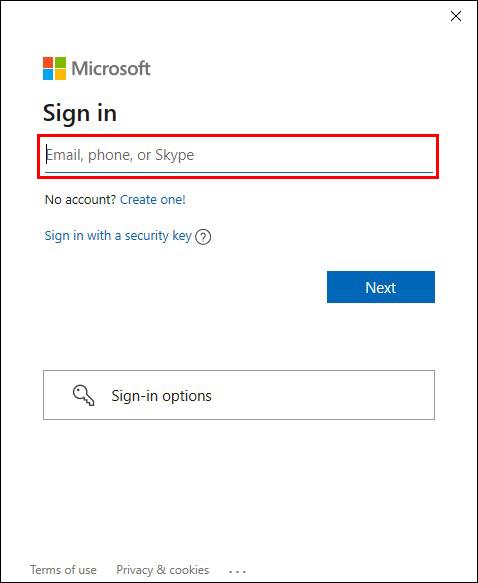
- انقر فوق "رمز الهامبرغر" أعلاه على الجانب الأيسر.
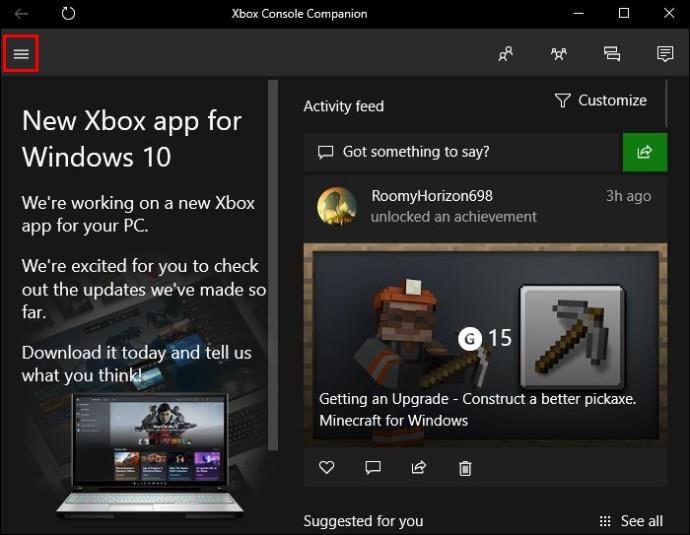
- انقر فوق "اتصال".
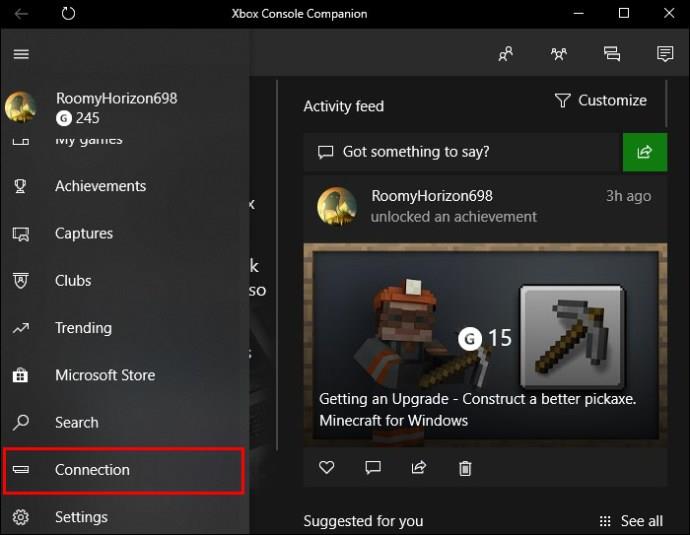
- اضغط على زر "إضافة جهاز".
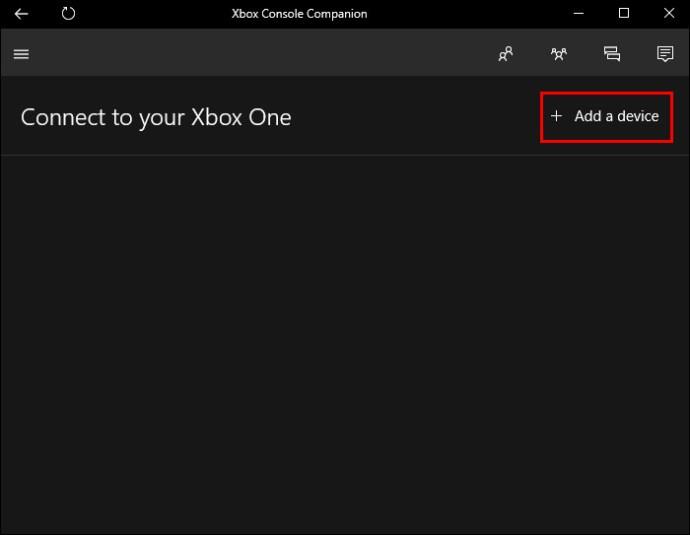
- ابحث عن "Xbox One" الخاص بك وقم بالاتصال.
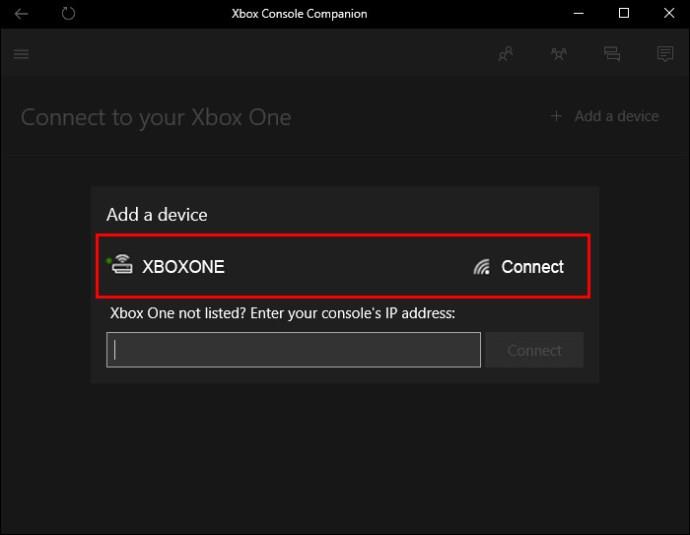
- قم بإقران سماعات الرأس بجهاز كمبيوتر يعمل بنظام Windows وابدأ اللعب.
مزايا سماعات البلوتوث
تعد سماعات البلوتوث مريحة للغاية وتسمح للاعبين بالتحرك دون الحاجة إلى كرسي أو أريكة. تعد قابلية النقل من الأصول الممتازة ، حيث أن إزالة سماعات الرأس عند تناول مشروب أو وجبات خفيفة لم يعد ضروريًا.
تتيح التقنية المحسّنة لكونك لاسلكيًا للاعبين الجلوس بعيدًا عن الشاشة ، وهو أمر مريح للعينين. ليس هناك خطر من التعثر في الأسلاك أو الدوس عليها ، وهي مشكلة تتعلق بسماعات الرأس السلكية. تحتاج سماعات الرأس السلكية إلى الاستبدال في حالة تلف السلك ، وهو أمر لا يدعو للقلق مع سماعات الرأس اللاسلكية.
عيوب سماعات البلوتوث
هناك أسباب مقنعة لاستخدام سماعات رأس Bluetooth عند اللعب على Xbox Series X و S ، ولكن هذه الوحدات تدعم بشكل فطري فقط الاتصال اللاسلكي الخاص. باستخدام سماعات رأس Bluetooth ، يجب عليك تسوية صوت اللعبة فقط والتخلي عن الدردشة الصوتية إلا إذا كنت تستخدم تطبيق Xbox mobile. كثير من اللاعبين على ما يرام مع الاستماع فقط ، لكن البعض الآخر يفضل الاتصال ثنائي الاتجاه.
تتمتع سماعات البلوتوث بزمن انتقال أعلى ، حيث يجب أن تمر الإشارة الصوتية عبر شريحة قبل الوصول إلى أذنيك. يمكن أن يكون التأخير الطفيف هو السبب في رد فعلك بعد فوات الأوان بجزء من الثانية وخسارة الألعاب. قد لا يكون المنافسون والمهنيون حريصين على التضحية بأوقات رد الفعل من أجل قابلية النقل.
لا بلوتوث حسب التصميم؟
تدرك Microsoft أن مستويات الكمون العالية لـ Bluetooth ليست مرغوبة للألعاب ، لكن الشركة تعلم أيضًا أن سماعات الرأس اللاسلكية ملائمة. لذلك ، يستخدم Xbox Series X و S عرض نطاق ترددي 5 جيجا هرتز على عكس النطاق الترددي 2.4 جيجا هرتز الذي تستخدمه أجهزة Bluetooth.
يقلل عرض النطاق الترددي هذا من زمن الانتقال إلى المستويات التي يمكن للمنافسين قبولها ، على الرغم من أن الطريقة الوحيدة للعب بدون تأخير على الإطلاق هي استخدام سماعات رأس سلكية. لتوصيل سماعات الرأس اللاسلكية بوحدات التحكم هذه مباشرةً ، تحتاج إلى طرز تحمل اسم "Designed for Xbox". تم تصنيع هذه المنتجات خصيصًا لوحدات تحكم Xbox الأحدث وتميل إلى الأداء بشكل أفضل.
يمكن أن يدعم بروتوكول Microsoft اللاسلكي ما يصل إلى ثمانية وحدات تحكم وسماعات رأس ، وكل ذلك بأقل من 8 مللي ثانية من زمن الانتقال. عند استخدام Bluetooth ، ينخفض هذا الرقم بشكل حاد إلى رقمين فقط. لاحظ أن هذه التصنيفات كانت على Xbox One ، سلف السلسلة S و X.
تم نقل فلسفة التصميم هذه إلى السلسلة S و X ، مما يعني أن قوة الإشارة المحسّنة وزمن الوصول المنخفض يجعل Bluetooth خيارًا أسوأ من حيث الأداء.
هذا يعني أنك عالق مع سماعات الرأس التي تصنعها Microsoft أو الشركات المصنعة المرخصة لها. وتشمل هذه Razer و SteelSeries و Turtle Beach ، وسيتعين عليك دفع ثمن زوج جديد فقط للعب مع الراحة. ومع ذلك ، فإن سماعات الرأس هذه إما تستخدم البروتوكول اللاسلكي لوحدة التحكم أو تأتي مع دونجل USB يسمح بالتوصيل والتشغيل.
إليك كيفية توصيل سماعات الرأس هذه بوحدة تحكم Xbox.
- قم بتوصيل دونجل USB بمنفذ إذا كانت سماعات الرأس الخاصة بك مزودة بواحد.

- قم بتشغيل سماعات الرأس اللاسلكية.

- انتظر حتى يقترن.
أولئك الذين ليس لديهم دونجل لديهم عملية مختلفة قليلاً.
- قم بتشغيل وحدة التحكم وسماعات الرأس.
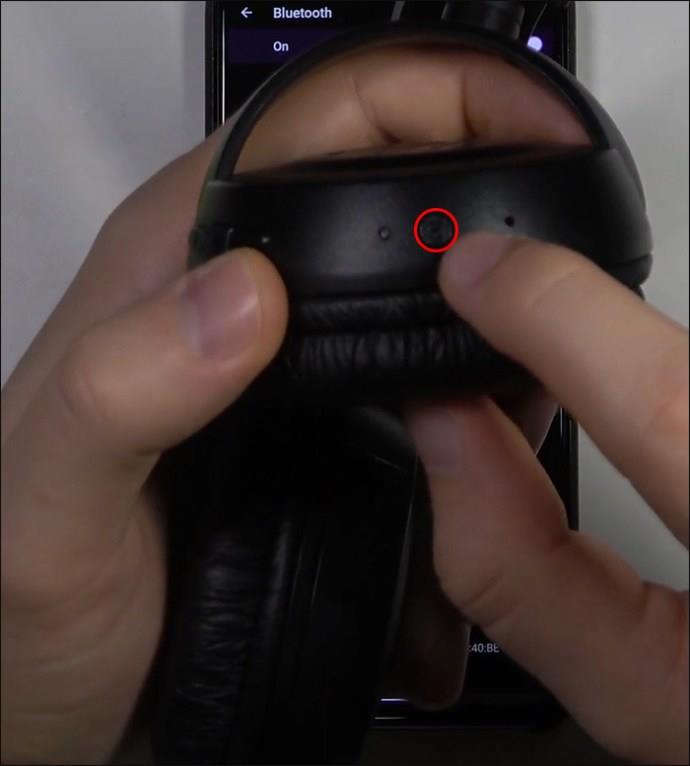
- انتظر حتى يومض الضوء على سماعات الرأس.
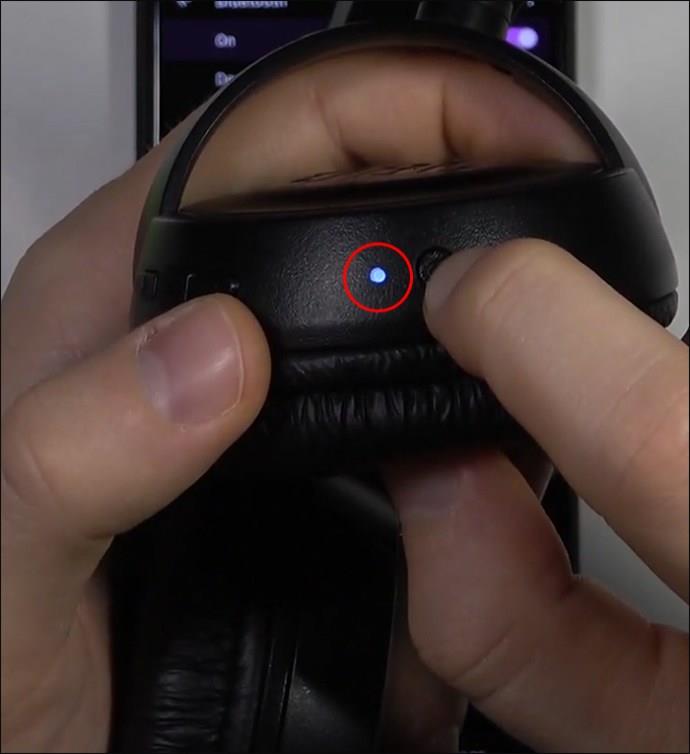
- اضغط على زر الاقتران في Xbox.

- عندما تتوقف سماعات الرأس عن الوميض ، يكون الاتصال ناجحًا.
في النهاية ، سواء كنت تستخدم سماعات رأس مرخصة أو Bluetooth ، فلا يزال بإمكانك الاستمتاع بألعابك. فكر قبل شراء سماعات رأس من Microsoft ، حيث قد لا تكون نفقات مبررة إذا كان لديك بالفعل زوج مفضل من سماعات الرأس اللاسلكية Bluetooth.
التعليمات
هل تدعم سلسلة Xbox S أو X تقنية Bluetooth؟
لا ، لا تدعم وحدات التحكم Xbox Series S أو Xbox Series X اتصالات Bluetooth محليًا. وبدلاً من ذلك ، فإنها تسمح ببروتوكولات لاسلكية مسجلة الملكية. ومع ذلك ، يمكنك استخدام جهاز إرسال Bluetooth تابع لجهة خارجية.
هل تستحق سماعات الرأس Xbox Series S أو X الشراء؟
هذا قرار شخصي. يمتلك بعض اللاعبين سماعات رأس عالية الجودة ولا يحتاجون إلى سماعات رأس جديدة. أولئك الذين يلعبون على وحدات التحكم هذه حصريًا ويريدون الراحة سيقدرون هذه السماعات المرخصة.
هل يمكن توصيل AirPods بسلسلة Xbox S و X؟
نعم ، يمكن توصيل AirPods بوحدات التحكم ، لكنك ستحتاج إلى دونجل Bluetooth لإنشاء الاتصال. خلاف ذلك ، لا يوجد دعم لـ AirPods على الإطلاق.
الراحة بسعر
من الممكن توصيل سماعات رأس Bluetooth بجهاز Xbox Series S و X ، لكن لا يمكنك استخدام الميكروفون والدردشة مع الآخرين. لن تمنع هذه العقبة الصغيرة العديد من اللاعبين من لعب ألقابهم المفضلة. على الرغم من أنك قد تحتاج إلى بعض الأجهزة ، إلا أنها أفضل من شراء زوج جديد من سماعات الرأس.
أي من الطرق التالية لكيفية توصيل سماعات رأس Bluetooth بـ Xbox Series S أو X تفضل استخدامها؟ هل جربت طرقًا أخرى للعب لاسلكيًا؟ أخبرنا بتجربتك في قسم التعليقات أدناه.